在QQ浏览器中怎么设置快速翻页呢?下面就是小编为大家带来的在QQ浏览器中设置快速翻页的图文教程,我们不妨一起去看看。 在QQ浏览器中设置快速翻页的图文教程 1、首先
在QQ浏览器中怎么设置快速翻页呢?下面就是小编为大家带来的在QQ浏览器中设置快速翻页的图文教程,我们不妨一起去看看。
在QQ浏览器中设置快速翻页的图文教程
1、首先打开QQ浏览器,点击正下方“菜单”
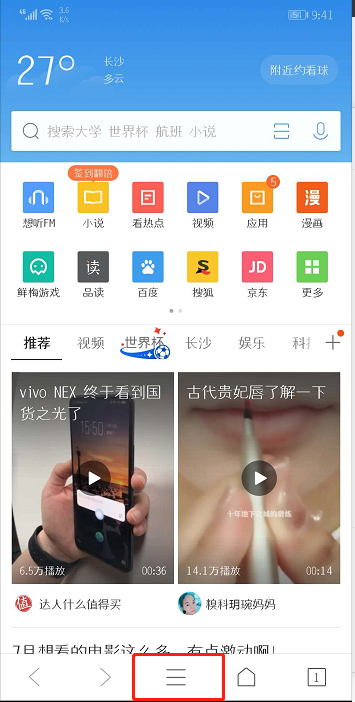
2、点击“设置”
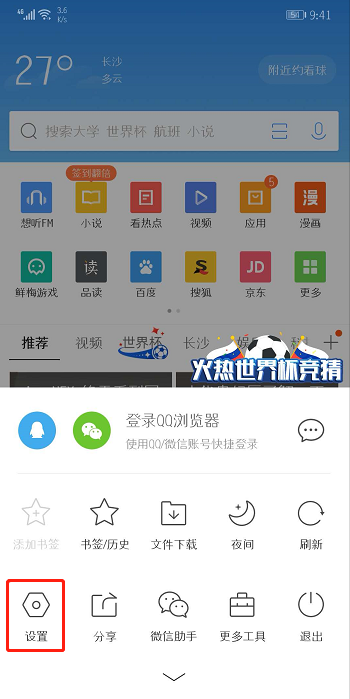
3、点击“快速翻页”

4、打开“快速翻页”按钮,选择翻页方式即可
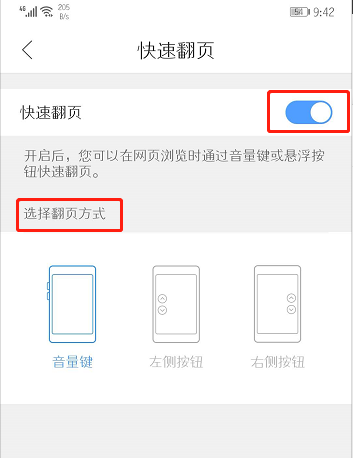
上文就是在QQ浏览器中设置快速翻页的图文教程,你们是否明白了呢?
以上内容就是iefans小编为大家带来的在QQ浏览器中设置快速翻页的图文教程,希望会对大家有所帮助,更多相关攻略请关注iefans浏览器中文网(www.iefans.net)。
【文章原创作者:阿里云代理 http://www.558idc.com/aliyun.html处的文章,转载请说明出处】